今天和大家分享一下win10系统玩cf穿越火线有黑边问题的解决方法,在使用win10系统的过程中经常不知道如何去解决win10系统玩cf穿越火线有黑边的问题,有什么好的办法去解决win10系统玩cf穿越火线有黑边呢?小编教你只需要1、其实这就是调整显卡的缩放功能,把显卡保持纵横比例改为缩放为全屏设置,这样就能使用游戏全屏; 具体操作步骤:在桌面空白处右键,从菜单中选择“图形属性”这一项。 2、经过几秒钟扫描,就会进入图形属性窗口,这里主要是定义显卡的图形设置,系统版本不同,界面会有略微不同,但都差不多,选择“显示器”;就可以了;下面就是我给大家分享关于win10系统玩cf穿越火线有黑边的详细步骤:: 解决方法一: 1、其实这就是调整显卡的缩放功能,把显卡保持纵横比例改为缩放为全屏设置,这样就能使用游戏全屏; 具体操作步骤:在桌面空白处右键,从菜单中选择“图形属性”这一项。
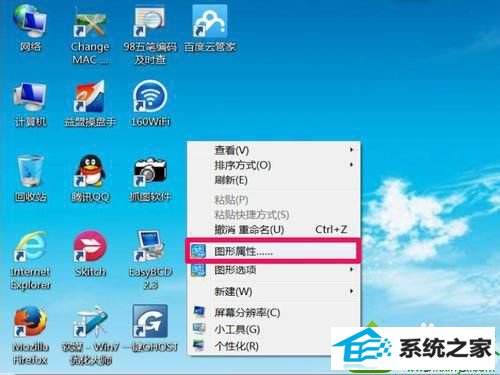
2、经过几秒钟扫描,就会进入图形属性窗口,这里主要是定义显卡的图形设置,系统版本不同,界面会有略微不同,但都差不多,选择“显示器”;

3、 进入显示器设置界面,在下面,找到“保持纵横比”和“缩放全屏”这两项,默认是“保持纵横比”这一项,我们需要选择“缩放全屏”这一项;
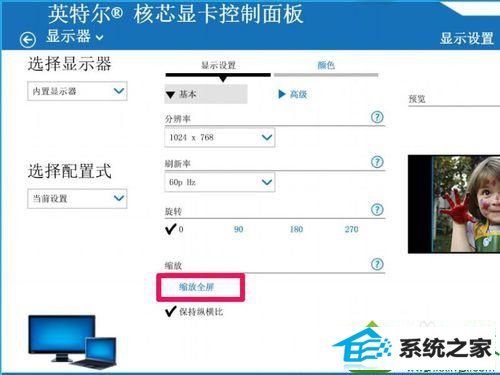
4、勾选缩放全屏后,就需要保存设置了,点击窗口右下侧的“应用”按钮;
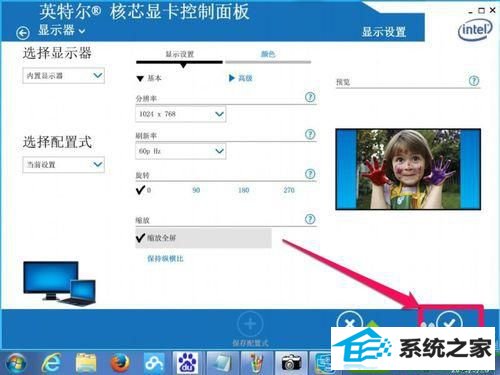
5、弹出一个提示窗口“新设置已应用,是否保留这些设置”,直接按“是”即可,如果不按,有一个15秒倒计算时间,如果在这个时间内没有任何操作,也会自动执行新设置,全屏设置就完成了;
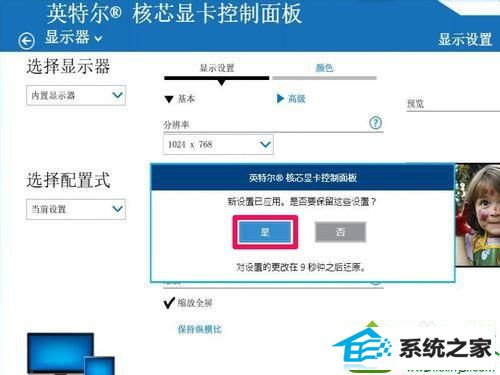
解决方法2: 1、先打开“开始”菜单,再从开始菜单中打开“运行”程序;

2、在运行编辑器窗口,输入regedit命令,按“确定”,进入注册表编辑器;
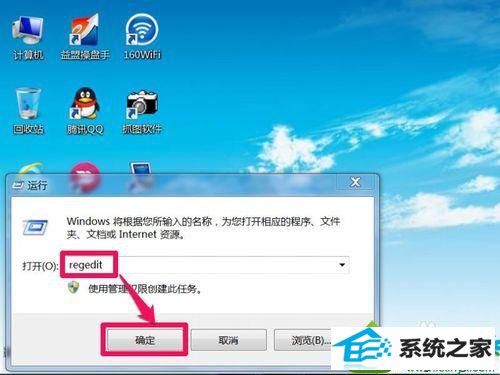
3、在注册表编辑器窗口,先在左侧根键中选择[HKEY_LoCAL_MACHinE]这一项;
![选择[HKEY_LoCAL_MACHinE] win10系统玩cf穿越火线有黑边的解决方法](/uploads/allimg/190722/095133CK-7.jpg)
4、依次打开[HKEY_LoCAL_MACHinE/sYsTEM/Controlset001/Control/Graphicsdrivers/Configuration],最后定位于Configuration,在这一项上右键,选择菜单中的“查找”;
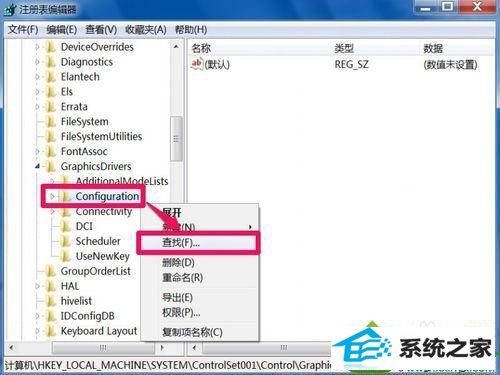
5、 弹出查找窗口,在里面输入“scaling”这个词,然后按右侧的“查找下一个”按钮;
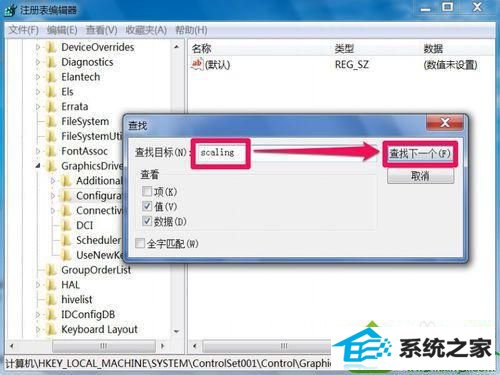
6、马上就会找到一个“00”项,在其右侧窗口,就能看到“scaling”这一项,双击此项;
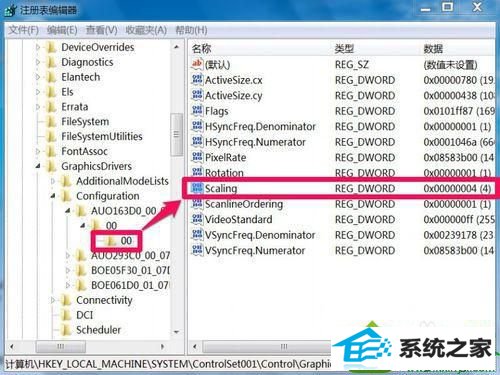
7、在编辑dwoRd (32位)值窗口,找到“数据数值”这一项,其当前默认值为“4”.即保持纵横比;

8、如果要改为缩放全屏,将这个值由“4”改为“3”即可,“3”表示缩放全屏,设置好后,按确定,就修改完成了。 提示;如果当前值已是“3”了,先把它改为4或其他值,然后再改回为“3”,这是激活修改。

解决方法3: 其实有个最简单方法,就的按显示器上的Auto键,这个方法只适合显示器有这个键的电脑,Auto键的功能就是将显示屏的分辨率,亮度,颜色,纵横比等等设置到最佳状态,一键,即可解决问题。

如果你还在为win10玩cf穿越火线有黑边的问题困扰,直接采取上述三种方法解决,简单实用的方法,希望能够帮助大家解决问题。
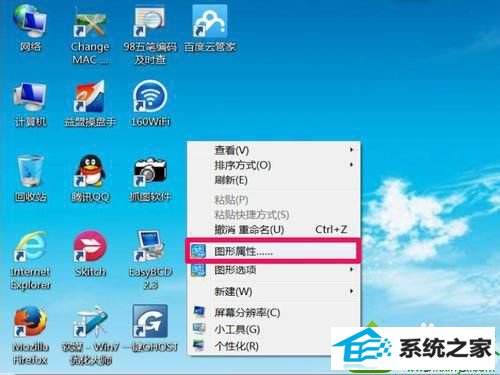 2、经过几秒钟扫描,就会进入图形属性窗口,这里主要是定义显卡的图形设置,系统版本不同,界面会有略微不同,但都差不多,选择“显示器”;
2、经过几秒钟扫描,就会进入图形属性窗口,这里主要是定义显卡的图形设置,系统版本不同,界面会有略微不同,但都差不多,选择“显示器”;  3、 进入显示器设置界面,在下面,找到“保持纵横比”和“缩放全屏”这两项,默认是“保持纵横比”这一项,我们需要选择“缩放全屏”这一项;
3、 进入显示器设置界面,在下面,找到“保持纵横比”和“缩放全屏”这两项,默认是“保持纵横比”这一项,我们需要选择“缩放全屏”这一项; 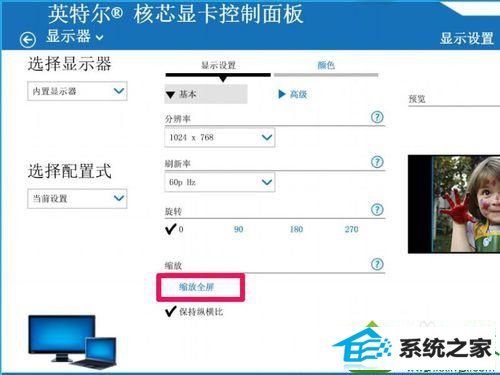 4、勾选缩放全屏后,就需要保存设置了,点击窗口右下侧的“应用”按钮;
4、勾选缩放全屏后,就需要保存设置了,点击窗口右下侧的“应用”按钮; 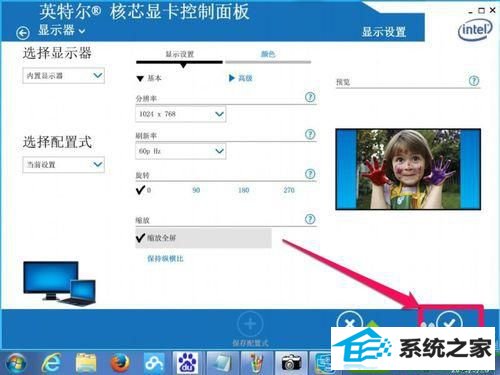 5、弹出一个提示窗口“新设置已应用,是否保留这些设置”,直接按“是”即可,如果不按,有一个15秒倒计算时间,如果在这个时间内没有任何操作,也会自动执行新设置,全屏设置就完成了;
5、弹出一个提示窗口“新设置已应用,是否保留这些设置”,直接按“是”即可,如果不按,有一个15秒倒计算时间,如果在这个时间内没有任何操作,也会自动执行新设置,全屏设置就完成了; 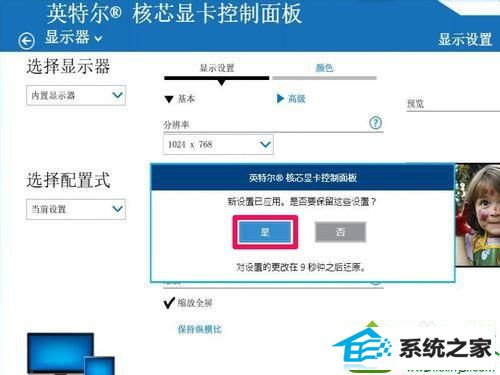 解决方法2: 1、先打开“开始”菜单,再从开始菜单中打开“运行”程序;
解决方法2: 1、先打开“开始”菜单,再从开始菜单中打开“运行”程序;  2、在运行编辑器窗口,输入regedit命令,按“确定”,进入注册表编辑器;
2、在运行编辑器窗口,输入regedit命令,按“确定”,进入注册表编辑器; 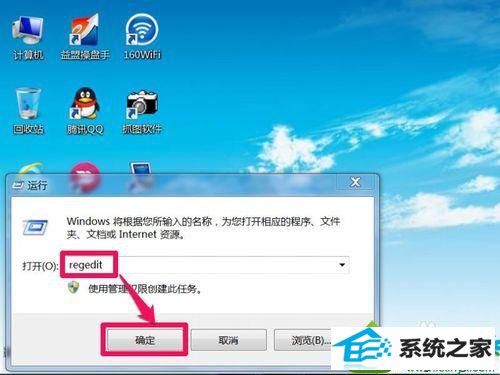 3、在注册表编辑器窗口,先在左侧根键中选择[HKEY_LoCAL_MACHinE]这一项;
3、在注册表编辑器窗口,先在左侧根键中选择[HKEY_LoCAL_MACHinE]这一项; ![选择[HKEY_LoCAL_MACHinE] win10系统玩cf穿越火线有黑边的解决方法](/uploads/allimg/190722/095133CK-7.jpg) 4、依次打开[HKEY_LoCAL_MACHinE/sYsTEM/Controlset001/Control/Graphicsdrivers/Configuration],最后定位于Configuration,在这一项上右键,选择菜单中的“查找”;
4、依次打开[HKEY_LoCAL_MACHinE/sYsTEM/Controlset001/Control/Graphicsdrivers/Configuration],最后定位于Configuration,在这一项上右键,选择菜单中的“查找”; 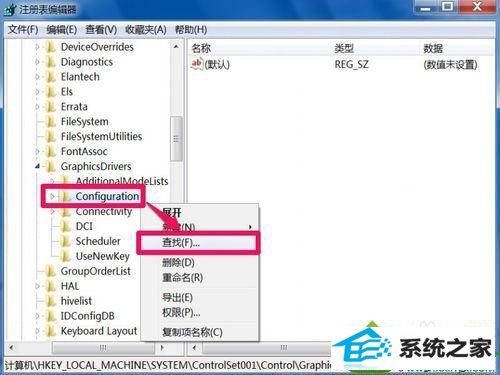 5、 弹出查找窗口,在里面输入“scaling”这个词,然后按右侧的“查找下一个”按钮;
5、 弹出查找窗口,在里面输入“scaling”这个词,然后按右侧的“查找下一个”按钮; 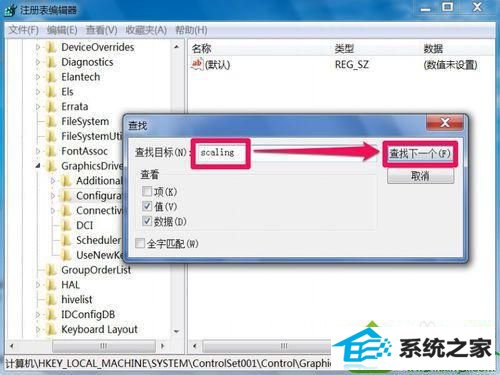 6、马上就会找到一个“00”项,在其右侧窗口,就能看到“scaling”这一项,双击此项;
6、马上就会找到一个“00”项,在其右侧窗口,就能看到“scaling”这一项,双击此项; 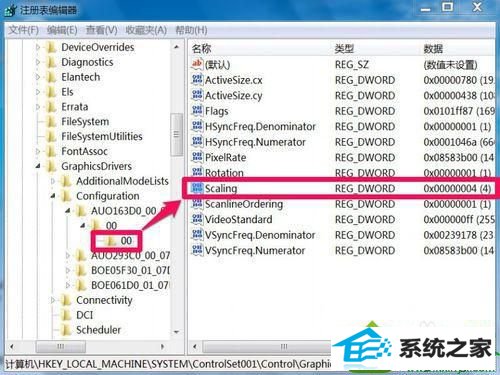 7、在编辑dwoRd (32位)值窗口,找到“数据数值”这一项,其当前默认值为“4”.即保持纵横比;
7、在编辑dwoRd (32位)值窗口,找到“数据数值”这一项,其当前默认值为“4”.即保持纵横比;  8、如果要改为缩放全屏,将这个值由“4”改为“3”即可,“3”表示缩放全屏,设置好后,按确定,就修改完成了。 提示;如果当前值已是“3”了,先把它改为4或其他值,然后再改回为“3”,这是激活修改。
8、如果要改为缩放全屏,将这个值由“4”改为“3”即可,“3”表示缩放全屏,设置好后,按确定,就修改完成了。 提示;如果当前值已是“3”了,先把它改为4或其他值,然后再改回为“3”,这是激活修改。  解决方法3: 其实有个最简单方法,就的按显示器上的Auto键,这个方法只适合显示器有这个键的电脑,Auto键的功能就是将显示屏的分辨率,亮度,颜色,纵横比等等设置到最佳状态,一键,即可解决问题。
解决方法3: 其实有个最简单方法,就的按显示器上的Auto键,这个方法只适合显示器有这个键的电脑,Auto键的功能就是将显示屏的分辨率,亮度,颜色,纵横比等等设置到最佳状态,一键,即可解决问题。  如果你还在为win10玩cf穿越火线有黑边的问题困扰,直接采取上述三种方法解决,简单实用的方法,希望能够帮助大家解决问题。
如果你还在为win10玩cf穿越火线有黑边的问题困扰,直接采取上述三种方法解决,简单实用的方法,希望能够帮助大家解决问题。